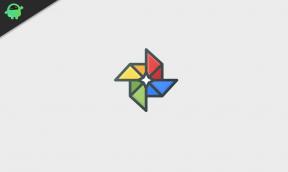Oprava: Moduly Sims 4 po aktualizaci nefungují
Různé / / April 29, 2023
The Sims 4 je sociální simulační hra, čtvrtý hlavní titul série The Sims. Dříve to byla hra, ale od té doby vývojáři zpřístupnili základní hru Sims 4 ve volně hratelném modelu. Hra byla vydána v roce 2014; o osm let později, v říjnu 2022, se stal zdarma pro všechny. Stále si však můžete zakoupit balíčky obsahu ke stažení se spoustou vlastního obsahu pro vaše postavy Simíků.
Hra se zaměřuje na postavy, které vytvoříte a provedete jejich životy. Můžete jim postavit dům pomocí různých nástrojů pro stavbu domu a nechat je o úroveň výš, aby odemkli další obsah. The Sims 4 umožňuje širokou škálu modifikací, známých jako Custom Content nebo CC, které lze stáhnout a nainstalovat do základní hry. Mody však mohou přestat fungovat s každou aktualizací a potřebují opravu. Pokud vaše modifikace Sims 4 po aktualizaci nefungují, ukážeme vám, jak to můžete opravit.
Přečtěte si také
Sims 4 po aktualizaci nefunguje, jak to opravit?
Oprava: Chyba grafické karty Sims 4
Průvodce přílohami The Sims 4 Infants

Obsah stránky
-
Jak opravit nefunkčnost modů po aktualizaci v The Sims 4
- Smazat mezipaměť
- Zkontrolujte, zda jsou moduly Sims 4 zapnuté
- Použijte aktualizované mody
- Identifikujte vadný mod
- Kontaktujte podporu Sims 4
Jak opravit nefunkčnost modů po aktualizaci v The Sims 4
Může to být frustrující, když jste strávili spoustu času nastavováním svých modů a ty nefungují. V Sims 4 je tento problém docela běžný, protože velká část hráčské základny používá mody k přizpůsobení své hry. Přestože existuje spousta balíčků ke stažení, mody jsou skvělým způsobem, jak přidat další bezplatný obsah do nedávno bezplatné hry Sims.
Každý se správnými dovednostmi může vytvářet a nahrávat mody pro hru. Hráči mohou tyto mody z komunity Sims použít k přidání do své hry. Můžete přidat neomezené množství modifikací, pokud to váš systém unese. Pokud máte mnoho modifikací, jejich oprava může být únavná. My vám však ukážeme, jak můžete opravit všechny své mody a mít svou hru v provozu během okamžiku.
První věc, kterou musíte udělat, je zjistit, které mody nefungují, abyste je mohli začít opravovat. Když hru spustíte, okamžitě uvidíte, zda došlo k problému. Zde je několik způsobů, jak můžete opravit své mody uvnitř i vně hry. Chcete-li problém vyřešit, můžete je sledovat postupně.
Reklamy
Smazat mezipaměť
Před smazáním herních souborů přesuňte složku Mods na jiné místo. Jinak můžete přijít o všechny své mody. Můžete jej přesunout na plochu. Jakmile tak učiníte, odstraňte soubory mezipaměti hry a localthumbcache. soubor balíčku. Najdete je ve složce The Sims 4 ve složce Dokumenty.
Po smazání mezipaměti můžete spustit nové uložení a zkontrolovat, zda hra funguje. Toto slouží ke kontrole, zda nedošlo k chybě v modech nebo ve vaší hře. Pokud Sims 4 funguje perfektně, můžete si být jisti, že problém vznikl kvůli vadnému modu. Budete muset zjistit, který mod naráží na chybu.
Zkontrolujte, zda jsou moduly Sims 4 zapnuté
Chcete-li používat mody v Sims 4, musíte je nejprve aktivovat. Můžete tak učinit podle následujících kroků:
- Otevřete The Sims 4.
- Přejděte do nabídky hry.
- Klikněte na Hra.
- Zaškrtněte následující políčka: „Povolit vlastní obsah a modifikace“ a „Povoleny modifikace skriptů“.
Upozorňujeme, že pro novou verzi Sims 4 nebudete moci používat staré mody, pokud je k dispozici nová verze. To nás vede k dalšímu kroku.
Použijte aktualizované mody
Když Sims 4 získá aktualizaci, může se aktualizovat i mod. V tomto případě může samotný mod upozornit vaši hru, že je k dispozici nová verze. Kliknutím na odkaz se dostanete na stránku pro stažení modu. Zde si můžete stáhnout aktualizovaný mod pro hru Sims. Rozbalte balíčky modů a použijte kompatibilní soubory s aktualizovanou verzí Sims 4.
Identifikujte vadný mod
Toto je část procesu, kde musíte zjistit kořen problému. Samozřejmě je to krok, který vyžaduje nejvíce času. Pokud však budete mít štěstí, můžete zaniklý mod najít rychle.
Pomocí pokusů a omylů budete muset své mody roztřídit a vyzkoušet je ve hře jeden po druhém, abyste zkontrolovali, zda fungují. Pokud máte hodně modů, může to zabrat hodně času. Pokud můžete své mody pečlivě třídit, pomůže to urychlit proces. Je dobré si své mody předem roztřídit a úhledně si je uspořádat, abyste věděli, který co dělá.
reklama
Přesuňte všechny své mody na plochu kromě jednoho, abyste mohli používat pouze jeden mod. Zkontrolujte, zda vaše hra funguje. Přidejte další mod z plochy a znovu zkontrolujte. Pokračujte v tom, dokud nenajdete mod, který již nefunguje, a tady ho máte. Můžete si ověřit u tvůrce modu, zda má aktualizovanou verzi hry. Pokud ne, možná je budete chtít o problému informovat, pokud jsou ochotně dosažitelní.
Kontaktujte podporu Sims 4
Po vyzkoušení výše uvedených kroků byste měli zvážit kontaktování podpory, pokud problém přetrvává. Všimněte si, že tým vývojářů vám nemusí být schopen pomoci, protože mody nevytváří oni, ale můžete se podívat na hráčská fóra. Někteří mohou mít stejný problém jako vy a našli řešení. Vzhledem k tomu, že Sims 4 je komunitní hra, určitě se najde spousta podpůrných hráčů, kteří budou ochotni pomoci. Členové fóra se mohou podělit o užitečné poznatky, které vám mohou pomoci.
Díky přítomnosti modů má The Sims 4 obrovské herní možnosti pro téměř vše, na co si vzpomenete. Abyste umocnili svůj zážitek, měli byste vyzkoušet různé typy modifikací, které hráči postavili. I když mody přidávají do vaší hry spoustu zajímavého a příjemného obsahu, někdy mohou být problematické. Doufáme, že vám tato příručka pomohla vyřešit vaše problémy s nefunkčními mody po aktualizaci v The Sims 4.